Fotografie in movimento: questo è ciò che permette di ottenere la funzionalità Live Photo di Apple, presente su tutti gli iPhone. Si tratta di una modalità creativa di scattare, che consente di avere una galleria dinamica e divertente e di condividere con amici e parenti i ricordi di momenti felici e importanti.
È una modalità che piace a grandi e piccini, che può regalare grandi emozioni, ma che spesso viene sottovalutata o che resta sconosciuta ai più. Scopriamo nel dettaglio di cosa si tratta, come attivarla, come scattare una Live Photo, come trovare e riprodurre questi contenuti e tutto ciò che si può fare con le immagini in movimento.
-
1. Cosa sono e come scattare le Live Photo di iPhone
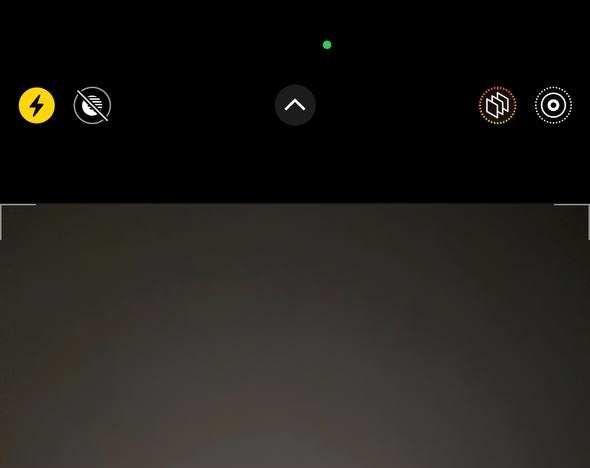
Screenshot Fastweb Plus
Le Live Photo sono immagini in movimento, scatti particolari e originali che si possono ottenere utilizzando la Fotocamera di un dispositivo iPhone.
Una Live Photo cattura non solo l’istante dello scanto, ma ciò che succede nel 1,5 secondo precedente e in quello successivo, incluso l’audio. Guardando l’immagine si può visualizzare, di conseguenza, ciò che è accaduto poco prima e poco dopo.
Sono immagini semplici da realizzare, poiché si scattano proprio come una normale fotografia. Vi si possono aggiungere effetti divertenti, modifiche e condividerle con i propri amici, parenti e colleghi, attraverso la piattaforma che si preferisce.
È bene essere consapevoli che l’opzione non è disponibile quando sono attive le modalità ProRAW o HEIF max.
La modalità Live Photo è attiva di default su tutti i dispositivi iPhone. Può essere attivata in qualsiasi momento, sia in maniera permanente che temporanea.
Per scattare la Live Photo avviare la Fotocamera sul proprio dispositivo iPhone. Posizionarsi nella modalità Foto e attivare l’opzione Live Photo attraverso il pulsante caratterizzato da diversi cerchi posizionati l’uno dentro l’altro che si trova in alto a destra.
Quando la modalità Live Photo viene attivata, per pochi secondi appare sullo schermo la scritta Live. Quando non è attiva, il pulsante Photo Live appare barrato.
Una volta attivata la modalità Photo Live, inquadrare il soggetto o i soggetti desiderati, impostare lo zoom, il flash e gli altri elementi su cui si desidera intervenire e, quando si è pronti, premere sul pulsante dell’otturatore al centro dello schermo e scattare.
-
2. Come riprodurre una Live Photo su iPhone

Screenshot Fastweb Plus
Dopo aver scattato, si può visualizzare la foto accedendo dalla galleria o, nell’App Fotocamera, facendo clic sulla miniatura presente nel riquadro che si trova in basso a sinistra.
La Live Photo appare nella stessa maniera in cui vengono mostrate le normali immagini. Per visualizzarne il movimento, tenere premuto sullo schermo.
-
3. Come modificare una Live Photo su iPhone
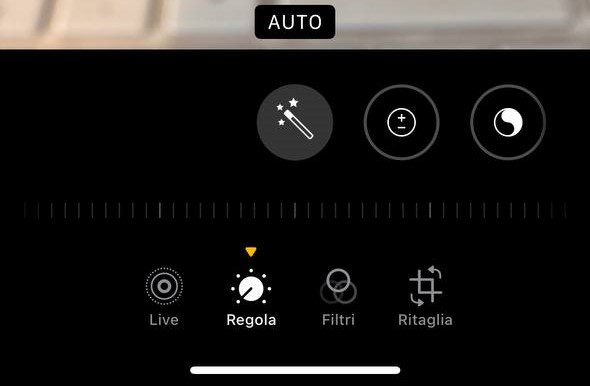
Screenshot Fastweb Plus
Per modificare una Live Photo occorre recarsi nella galleria dello smartphone attraverso l’app Foto e individuare l’immagine su cui si vuole intervenire. Fare clic sulla voce Modifica, che si trova nella parte superiore dello schermo.
Nella sezione Regola si può intervenire su diversi parametri, come l’esposizione, la brillantezza, i punti luce, le ombre, i contrasti, la luminosità, la saturazione, la temperatura e tanto altro ancora.
Nell’area Filtri si possono visualizzare tutti quelli messi a disposizione dal dispositivo. Nella sezione Ritaglia si possono apportare modifiche alla dimensione dell’immagine, ruotarla o apportare altre modifiche.
Selezionando la voce Live, che si trova nella parte inferiore dello schermo si possono eseguire delle azioni più specifiche. È possibile impostare una foto principale, spostando il riquadro bianco sui fotogrammi presenti in basso e cliccando su Usa come foto principale.
Trascinando le estremità del visore dei fotogrammi, si sceglie quali mostrare nella Live Photo. L’immagine può essere trasformata in una foto statica, disattivando la modalità facendo clic sulla voce Live presente nella parte superiore dello schermo.
Cliccando sull’icona dell’audio in alto a sinistra si disattiva o riattiva l’audio catturato durante lo scatto.
-
4. Come aggiungere effetti ad una Live Photo su iPhone
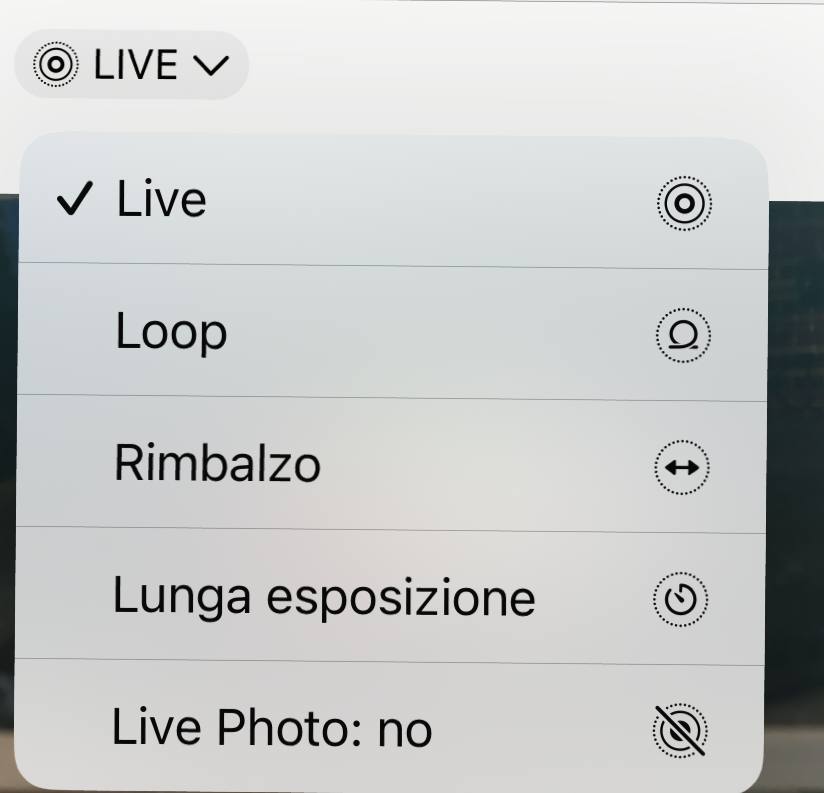
Screenshot Fastweb Plus
Per aggiungere effetti ad una Live Photo avviare l’app Foto e individuare l’immagine su cui si desidera intervenire. Fare clic sulla voce Live in alto a sinistra e selezionare una delle opzioni presenti nel menù che si apre. Selezionando Loop, l’azione registrata si ripete di continuo, ciclicamente.
Premendo su Rimbalzo, la registrazione viene riprodotta in avanti e in indietro di continuo. Cliccando su Lunga esposizione si aggiunge un movimento sfocato. Selezionando Live Photo: no si disattiva il movimento e gli eventuali effetti selezionati in precedenza.
-
5. Come condividere le Live Photo
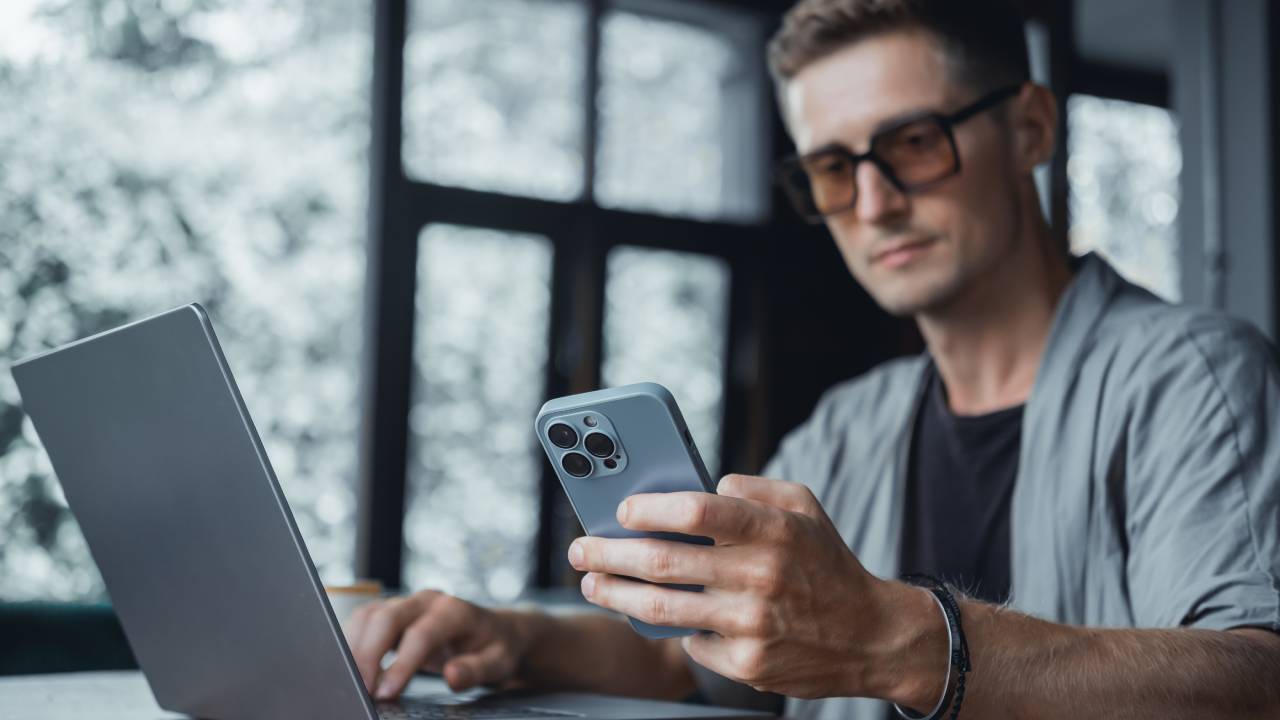
Shutterstock
Le Live Photo possono essere condivise proprio come tutti i contenuti realizzati attraverso la fotocamera di iPhone. Fare clic sul pulsante di condivisione, il primo che si trova in basso a sinistra, e scegliere come inviare la Live Photo. Si possono usare i messaggi, WhatsApp o altre piattaforme di messaggistica, Airdrop o i social network. Quando si invia tramite Mail l’immagine diviene statica.
Per saperne di più: IOS, caratteristiche del sistema operativo Apple




